 Introducció
També a través del sintetitzador de veu disponible en el Sinera 99 permet que el programa automàticament llegeixi les planes. Molt indicat per a persones que no tinguin la tècnica de la lectura molt dominada. Aquesta prelació pot ajudar a millorar aquesta lectura. Recomanem que us llegiu el manual PlatetsVoladorsPerScan.doc. Aquí entendreu la filosofia i com funciona aquest programa. La diferència és que el teclat en aquell cas està pensat expressament per controlar un únic joc, Platets voladors, i aquí és d'un programa de propòsit més general, que pugui controlar qualsevol joc fet amb una interfície semblant a la de Platets voladors. Descripció de la fase d'inici del programa.
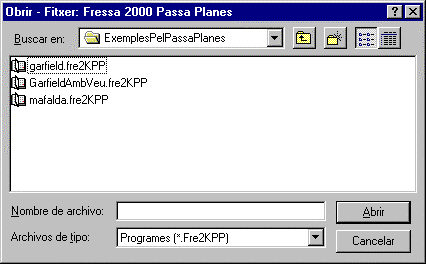
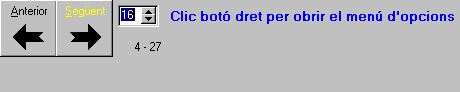
Menú. Clic botó dret damunt la finestra principal del programa
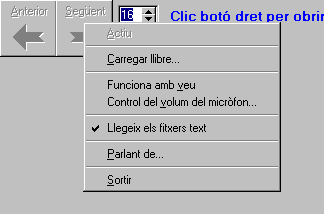
Carregar un llibre.... Quan volem canviar el llibre que estem veient. Apareix el quadre de diàleg, Obrir fitxer que hem explicat anteriorment. Funciona amb veu: per defecte està UnChecked, si el canvieu d'estat podreu controlar el clic amb veu fent una petita fressa a un micròfon. Control del volum del micròfon: Fa aparèixer una finestra on podrem veure el nivell de so d'entrada. 
Aquest quadre també ens permet accedir al programa Control del volum, programa que ve amb el Windows o amb la targeta de so, i a partir d'ell pujar o baixar el nivell del volum de l'entrada de so. 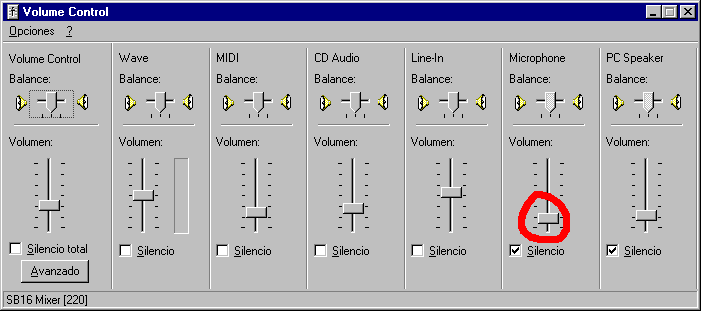
Llegeix els fitxers text. Si el fitxer que carrega és txt o rtf aquestos seran llegits pel sintetitzador de veu en català distribuït en el Sinera 99. Per defecte aquesta opció està activada. El menú parlant de... mostra el quadre de crèdits. El menú Sortir permet abandonar el programa. Com crear llibres perquè puguin ser visualitzats amb el Passa Planes
Escriviu o copieu d'on sigui les planes amb text que voleu que el Passa Planes mostri o llegeixi. Podeu fer servir formats .txt o .rtf, un per plana que voleu mostrar o que sigui llegit. Heu de crear un fitxer txt que contingui el nom dels fitxers on hi ha les planes a visualitzar. La sintaxi l'expliquem a continuació. També podeu veure l'exemple que acompanya al programa. Aquest fitxer l'heu de desar amb l'extensió .Fre2kPP (Fressa 2000 Passa Planes). {Número de planes} 7 {Directori} {Planes} p1.txt p2.bmp p3.jpg#p3.txt p4.jpg p5.jpg#p5.rtf p6.rtf p7.jpg#p7.txt La primera línia sempre ha de tenir el següent escrit. És perquè el Passa Planes el reconegui com a seu. A continuació hi ha d'haver: p2.bmp p3.jpg#p3.txt p4.jpg p5.jpg#p5.rtf p6.rtf p7.jpg#p7.txt El programa mostrarà el contingut del fitxer p1.txt i el llegirà, en el cas que l'opció, Llegeix els fitxers text estigui activada. El programa mostrarà el dibuix del p3.jpg i llegirà el contingut del fitxer p3.txt. El programa mostrarà el dibuix. El programa mostrarà el dibuix del p5.jpg i llegirà el contingut del fitxer p5.rtf. El programa mostrarà el contingut del fitxer p6.rtf i el llegirà, en el cas que l'opció, Llegeix els fitxers text estigui activada. El programa mostrarà el dibuix del p7.jpg i llegirà el contingut del fitxer p7.txt. I així successivament. El nombre màxim de planes és de 1000. No és necessari que els fitxers es diguin, p1. p2. p3. ... Poden tenir qualsevol nom, però és recomanable per l'autor del llibre fer-ho amb noms semblants a aquestos per qüestió d'ordre. Important. Requeriments Hardware i Software
Tarja de so compatible SoundBlaster. Commutador adaptat al mouse o micròfon o commutador endollat a l'entrada de micròfon de la tarja de so. És imprescindible pel correcte funcionament del programa que estigui instal·lat el sintetitzador de veu de la UPC distribuït el Sinera 99. Si alguna persona volgués una versió del programa sense la característica de lectura de pàgines en format text, poseu-vos en contacte amb l'autor Els dibuixos emprats en els exemples amb estat descarregats d'internet i l'autor del programa no té en cap dret sobre ells, ni molt menys els cedeix. Final
Passa Planes s'està desenvolupant per en Jordi Lagares i Roset, professor de matemàtiques de l'IES Santa Eugènia de Girona. Per qualsevol suggeriment i aportació, que serà ben rebuda, us podeu adreçar per correu electrònic a: jlagares@pie.xtec.es. Podeu obtenir més informació i altres programes del mateix autor a l'adreça: http://www.xtec.es/~jlagares. La versió més actualitzada del present programa la trobareu en aquesta adreça. Agraïment
També cal remarcar i agrair la col·laboració dels professors i alumnes de l'escola d'Educació Especial Palau de Girona sense la qual aquest programa i la majoria dels programes del projecte fressa 2000 mai haguessin existit. |